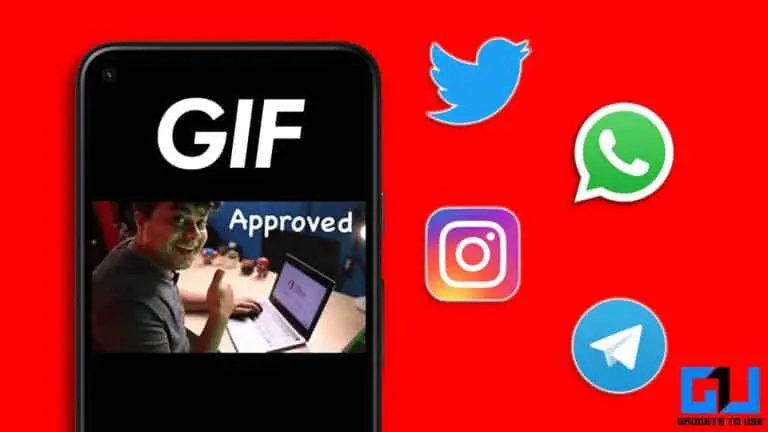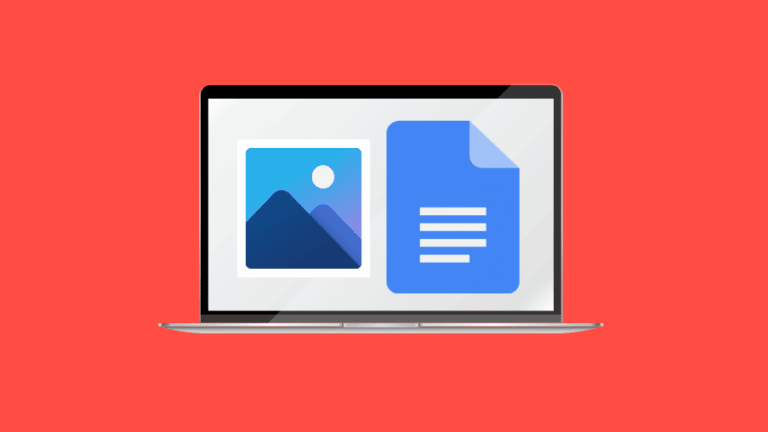Apple Watchの画面の明るさを上げる方法
Ultra で Apple の最も明るいディスプレイを体験してみませんか? または、Apple Watch Series 8、SE、またはそれ以前の Apple Watch を最大 1 nit 取得しますか? ここでは、Apple Watch の画面の明るさを上げる方法と、留意すべき点をいくつか紹介します。
Apple Watch Ultra は、49mm のボディでこれまでで最大の画面を提供するだけでなく、ラインナップの他のウェアラブルの XNUMX 倍の画面輝度を備えています。
ただし、Apple Watch Ultra – シリーズ 8、SE、および以前のバージョンの場合、デフォルトの画面の明るさはフルパワーを発揮するように設定されていません. また、画面の明るさを自動的に調整する環境光センサーを備えた Apple Watch はありません。
特に屋外で Apple Watch を使用する場合、最大の明るさは役に立ちますが、室内でもその良さを実感できます。
Apple Watchの画面の明るさを上げる
- を開く アプリケーションの設定 Apple Watch で
- スワイプまたはスクロールして ディスプレイと明るさ
- 一番大きな太陽をタップ 最大輝度を上げる権利
- 緑色の線をタップして明るさを変更することもできます
- 選択できる輝度レベルは XNUMX つだけで、輝度の自動調整はありません。
- それでおしまい!
- 明るさを最大にすると、バッテリーの消耗が早くなることに注意してください。
- 前述のように、周囲の光に基づいた Apple Watch の明るさの自動調整はありません。
Apple Watch の画面の明るさを上げると、次のようになります。
Apple は、新しい Apple Watch で最大の明るさを使用することの影響、または 3 つの異なる明るさ設定を使用するときに正確に何を期待するかを概説するサポート ドキュメントをまだ持っていないようです。
しかし、Apple Watch Ultra の 3 nit と Apple の技術仕様で約束されている 3 nit を得るには、2 段階中 000 段階に進むのが最も安全な方法のようです。